Tutorial WooCommerce Terbaik untuk Pemula
Diterbitkan: 2019-01-09Tutorial WooCommerce ini mencakup semua yang terkait dengan WooCommerce dan menyediakan proses penyiapan WooCommerce yang mendalam.
Platform pembuatan situs web paling terkenal, WordPress, digunakan untuk semua jenis situs web terbaik. Anda dapat membuat blog, menjalankan bisnis online lengkap, memiliki situs web portofolio, membangun komunitas, daftarnya tidak terbatas.
Dengan diperkenalkannya WooCommerce, situs web e-Commerce telah muncul seperti yang belum pernah kita lihat sebelumnya. Ini elegan, mudah digunakan, dan dilengkapi dengan banyak fitur yang diperlukan untuk membangun toko online. Tidak dapat disangkal bahwa WooCommerce akan membuat mesin kasir Anda terus berdering.
Tutorial WooCommerce – Apa itu WooCommerce dan mengapa begitu populer?
WooCommerce didirikan oleh WooThemes yang segera menjadi populer setelah diluncurkan pada tahun 2008. Pengguna WordPress dari seluruh dunia mulai mengunduh plugin gratis ini untuk mengatur bisnis online mereka.
Kemudian di awal 2015, Automattic , salah satu kontributor inti WordPress mengakuisisi WooThemes dan WooCommerce, membawa mereka ke dalam flip. WooCommerce mengumpulkan pendapatan tahunan mereka di utara $ 11 juta tahun lalu saja menjadikannya salah satu plugin paling sukses di pasar.
Fitur apa yang membuat WooCommerce begitu istimewa?
Tapi apa yang membuat WooCommerce begitu sukses dan diinginkan? Mari kita membahas beberapa poin untuk memahami hal ini.
Menjual segala macam produk
Tidak masalah jika Anda ingin menjual produk digital, item yang dapat diunduh, atau barang fisik, WooCommerce memungkinkan Anda menjual hampir semuanya.
Plugin Pemesanan dan Janji Temu WooCommerce , misalnya, adalah plugin yang memungkinkan Anda mengonversi produk menjadi produk yang Dapat Dipesan. Artinya, klien dapat memesan sumber daya atau layanan apa pun langsung di situs web Anda.
Menambahkan plugin WooCommerce
Beberapa waktu lalu, WooCommerce memperkenalkan konsep ' REST API ' yang pada dasarnya memungkinkan pembuat plugin pihak ketiga untuk mengintegrasikan plugin mereka dengan WooCommerce.
Ekspansi pasar plugin yang jelas dengan banyak plugin yang mendukung WooCommerce tidak dapat dipertanggungjawabkan. Tidak mengherankan dalam dominasinya atas pasar platform eCommerce saat ini.
Ada kumpulan Plugin WooCommerce untuk dipilih, baik gratis maupun berbayar. Saat ini ada ratusan plugin di setiap kategori, dan ratusan lainnya akan muncul tahun ini.
Pengiriman WooCommerce dan Pemenuhan Pesanan
Pengiriman WooCommerce adalah area lain di mana plugin ini bekerja dengan indah. WooCommerce mampu memungkinkan pengiriman ke satu kode pos atau berbagai negara, mengelola pengiriman drop, menyediakan beberapa opsi pengiriman, pengiriman tarif meja, daftarnya tidak ada habisnya.
Berikut adalah daftar kecil dari 13 plugin pengiriman WooCommerce Teratas dan saat ini menguasai kategori Pengiriman WooCommerce .
Fitur Manajemen Toko Terbaik
WooCommerce memungkinkan Anda memiliki variasi produk berdasarkan warna dan ukuran. Anda dapat dengan mudah menambahkan beberapa bidang ke produk Anda menggunakan plugin WooCommerce Product Addons yang bagus.
WooCommerce juga menawarkan fungsionalitas pengunduhan untuk produk-produk yang bersifat digital, menjadikan produk afiliasi sebagai opsi juga. Itu cara yang baik untuk menangani jenis produk lainnya.
Datang ke opsi pembayaran, Anda memiliki kartu kredit, PayPal, transfer bank dan cash on delivery. Tetapi Anda selalu dapat menambahkan lebih banyak gateway pembayaran seperti Stripe, Authorize.net, Amazon Payments dengan menginstal plugin.
Keamanan dan Kemudahan bagi pengembang
Keamanan menjadi yang utama dalam pikiran Anda ketika Anda membiarkan solusi online asing mengakses informasi pribadi dan sensitif Anda. Tapi tidak ada dengan WooCommerce.
Patch keamanan secara teratur diaudit oleh pengembang yang menjaga situs web Anda tetap aman dan diperbarui. Jadi Anda tidak perlu khawatir tentang informasi pribadi dan berharga Anda bocor.
Kustomisasi dan perluasan di masa depan
Untuk pengembang, WooCommerce adalah taman bermain alami di mana mereka selalu dapat menyesuaikannya agar sesuai dengan kebutuhan dan pekerjaan mereka. Dan karena ini adalah platform sumber terbuka, pengembang dapat dengan mudah membuat plugin baru, menambahkan cuplikan kode untuk memperluas fungsionalitas, dll.,
Berbicara lebih banyak tentang tampilan dan nuansa, itu juga dilengkapi dengan tema awal yang disebut Storefront, yang merupakan default. Selain itu, Anda memiliki sejumlah besar tema yang tersedia untuk Anda pilih.
Seharusnya sudah jelas sekarang mengapa WooCommerce begitu populer dan banyak digunakan. Sekarang saatnya kita melihat bagaimana menggunakannya, ya?
Menyiapkan dan menginstal WooCommerce
Seperti plugin WordPress lainnya, Anda dapat dengan mudah mengunduh plugin dari opsi Add New di menu Plugins . Cukup ketik WooCommerce di bagian Cari plugin dan ketuk Instal Sekarang . Anda nanti dapat Mengaktifkannya setelah penginstalan selesai.

Tepat setelah aktivasi, Anda akan melihat wizard penginstalan.
1. Konfigurasikan toko WooCommerce Anda

Anda harus memasukkan detail toko Anda di sini. Ini termasuk informasi penting seperti lokasi dan alamat Toko, mata uang, dan jenis produk yang akan Anda jual di toko Anda.
2. Konfigurasi Gateway Pembayaran WooCommerce

Di sini Anda akan mengatur opsi pembayaran Anda. Putuskan apakah akan menerima PayPal (plus, masukkan kredensial Anda) serta pembayaran melalui cek, tunai, atau transfer bank. Seperti disebutkan, ini dapat diperpanjang melalui add-on.
3. Siapkan Pengiriman WooCommerce dan Pajak WooCommerce

Pada langkah berikutnya, Anda dapat menyiapkan biaya pengiriman dan apakah akan menyertakan pajak penjualan dalam harga Anda.
Jangan khawatir jika Anda belum mengetahui hal-hal ini, Anda dapat langsung melewatinya atau mengubah pengaturannya nanti. Bergantung pada lokasi Anda, WooCommerce juga dapat menyarankan tarif pajak pemula.
4. Langkah terakhir

Kami harus terbang di atas dua opsi lainnya (Direkomendasikan dan Aktifkan) karena itu opsional. Tapi jangan khawatir karena Anda bisa mengaturnya nanti.
5. Buat produk WooCommerce
Anda sekarang telah menyiapkan info dasar Anda. Jika mau, Anda dapat mengizinkan WooCommerce untuk mengumpulkan data diagnostik dan mulai membuat produk pertama Anda. Jika Anda mengklik opsi Buat produk , WooCommerce akan memindahkan Anda ke halaman berikut:

Namun, untuk mendapatkan gambaran yang lebih baik, kami akan menggunakan tautan Kembali ke Dasbor WordPress di bagian bawah.
Setelah mengklik Tambahkan Produk di bagian atas atau di menu di sebelah kiri, Anda dapat mulai membuatnya. Layar berikut akan terlihat sangat familiar. Ini pada dasarnya adalah editor WordPress normal dengan sejumlah opsi tambahan.

Di bagian atas layar, Anda dapat memberi judul pada produk Anda dan menambahkan deskripsi seperti di pos biasa. Ini termasuk gambar dan media lainnya. Informasi di sini akan muncul di halaman produk utama.
Ada juga beberapa opsi lain yang sangat mirip dengan yang ditemukan untuk posting dan halaman:
- Kategori Produk: Buat dan tetapkan kategori dan subkategori untuk memesan produk Anda dan membuatnya lebih mudah untuk dijelajahi.
- Tag Produk: Bedakan produk lebih jauh dengan tag.
- Gambar Produk: Bekerja seperti gambar unggulan. Apa pun yang Anda unggah di sini secara otomatis akan keluar di halaman produk dan toko.
- Galeri Produk: Selain gambar produk, Anda juga dapat menambahkan galeri gambar, misalnya untuk menampilkan variasi produk yang berbeda, sudut yang berbeda, dan lainnya.
Namun, sejauh ini sangat mudah, layar pembuatan produk memiliki opsi penting tambahan.
Bagaimana Mengelola Produk WooCommerce?
Di bawah editor utama, Anda akan menemukan panel untuk data produk tambahan. Agar toko Anda berfungsi, penting bagi Anda untuk mengisinya. Pertama, Anda harus memilih jenis produk yang Anda jual dari opsi berikut:
- Produk sederhana
- Produk yang dikelompokkan
- Produk Eksternal/Afiliasi
- Produk variabel
Tergantung pada apa yang Anda pilih, opsi konfigurasi akan berubah. Secara keseluruhan, Anda dapat mengonfigurasi pengaturan ini:
- Virtual/Fisik: Jika yang Anda jual bukanlah produk nyata melainkan perangkat lunak, centang tombol ini. Ini juga akan menghapus opsi pengiriman.
- Dapat diunduh: Selain itu, Anda dapat menentukan apakah produk Anda dapat diunduh, mengunggah file dan menambahkan informasi serta ketentuan unduhan.
- Umum: Berikan produk Anda Unit Penyimpanan Stok (ID unik, wajib), berikan URL produk dan teks tombol untuk produk afiliasi, harga, dan harga jual (jika berlaku) serta rentang tanggal untuk penjualan mendatang. Anda juga dapat mengatur apakah itu produk yang dikenai pajak serta kelas pajaknya.
- Inventaris: Tentukan apakah produk ada dalam stok dan — jika itu produk fisik — catat jumlah yang tersedia dan apakah Anda menerima backorder.
- Pengiriman: Berat, dimensi, dan kelas pengiriman dikonfigurasi di sini.
- Produk Tertaut: Dalam menu ini, Anda dapat menyertakan produk terkait yang akan direkomendasikan sebagai penjualan atas atau penjualan silang dan membuat grup produk.
- Atribut: Di sinilah Anda menentukan atribut produk khusus seperti warna, ukuran, dll.
- Variasi: Setelah Anda mengatur atribut, menu ini memungkinkan Anda untuk menawarkan variasi barang Anda.
- Lanjutan: Di sini Anda dapat menambahkan catatan pembelian khusus yang akan dikirim ke pelanggan setelah pembelian, mengubah pesanan produk di dalam menu, dan menentukan apakah akan mengizinkan ulasan.
Langkah terakhir adalah mengisi deskripsi singkat di bagian bawah layar. Konten yang dimasukkan di sini akan muncul di bawah judul produk. Ketika Anda telah mengatur semuanya, halaman selesai akan terlihat seperti ini:

Selamat, Anda telah membuat produk pertama Anda dengan WooCommerce dan sekarang dapat mengaksesnya dari menu Produk .
Pengaturan Produk Lainnya
Item lain dalam menu Produk cukup mudah. Jika Anda pernah menggunakan WordPress sebelumnya, kategori dan tag harus menjadi kebiasaan Anda. Satu-satunya perbedaan yang layak disebutkan adalah bahwa di WooCommerce Anda dapat menambahkan gambar mini ke kategori produk.

Yang juga perlu diperhatikan adalah dua menu lainnya untuk data produk tambahan yang diberi nama Kelas Pengiriman dan Atribut . Yang pertama memungkinkan Anda untuk membuat grup produk dengan pengiriman dan dapat digunakan untuk menghitung biaya pengiriman berdasarkan kelas.

Kami telah menyebutkan atribut di atas dan di menu yang sesuai Anda dapat membuat ukuran, warna, dan karakteristik lain yang dapat ditambahkan ke produk sebagai variasi.
Mari kita beralih ke hal-hal lain.
Mengelola toko WooCommerce Anda
Dari sini kita akan melihat menu yang tersedia di bawah WooCommerce . Kami akan menjelaskan setiap item menu satu per satu sehingga Anda tahu persis apa yang terjadi di sana.
Pesanan WooCommerce
Seperti yang dapat Anda bayangkan, layar ini menunjukkan status pesanan toko Anda saat ini. Jika Anda benar-benar berurusan dengan produk digital, tidak banyak yang bisa dilihat di sini kecuali berapa banyak produk yang Anda beli saat ini dan siapa yang membeli apa. Barang fisik, di sisi lain, dapat dikirim ke pengiriman dan status pesanannya diubah (pembayaran tertunda, ditangguhkan, dikembalikan dananya, gagal, dll.).
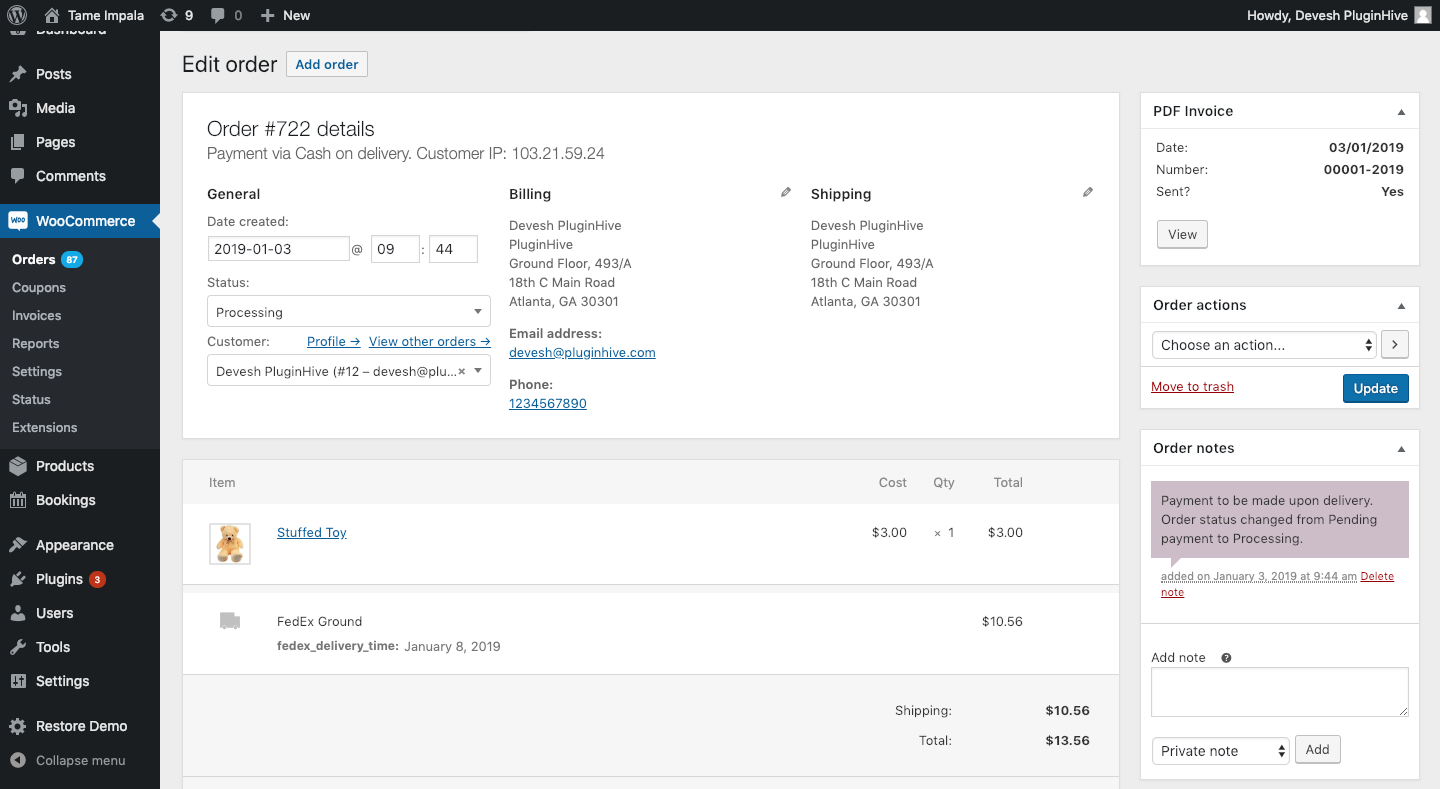
Anda juga dapat mengubah alamat penagihan atau pengiriman, mengirim ulang email pesanan, menambahkan catatan, mengubah konten pesanan, dan lainnya.
Kupon WooCommerce
Bagian ini juga harus menjadi konsep yang akrab. Di bawah Kupon , Anda dapat membuat dan mengelola kode diskon.
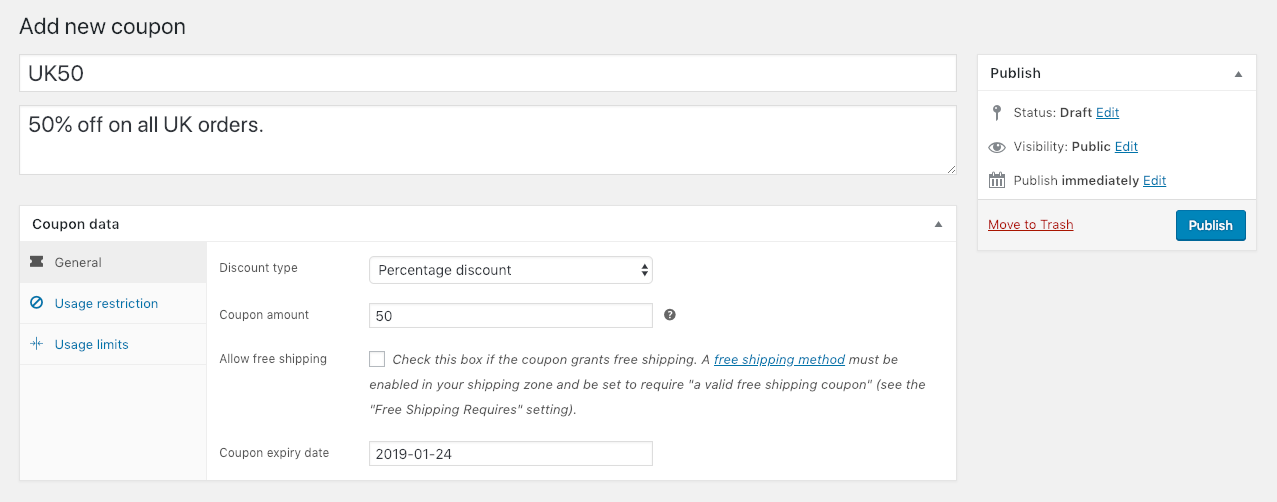
Tentukan jenis dan jumlah diskon, tetapkan tanggal kedaluwarsa, batasi penggunaan (misalnya, bersama dengan kupon lainnya) dan tetapkan batas berapa banyak kupon yang dapat digunakan secara keseluruhan atau per pengguna.
Laporan WooCommerce
Di sinilah hal itu menjadi sangat menarik. Bagian laporan adalah salah satu yang menarik dari WooCommerce. Plugin secara otomatis membuat ringkasan terperinci tentang setiap aspek toko Anda.

Periksa penjualan kotor dan bersih dari tujuh hari terakhir dan kerangka waktu lainnya, lihat pesanan yang dilakukan, barang yang dibeli, pengembalian uang yang dikeluarkan, biaya pengiriman yang diambil dan kupon yang digunakan – semuanya dalam sekejap.
Itu tidak berhenti di situ. Ikhtisar yang sama tersedia untuk penjualan pelanggan, stok produk, dan pajak dan dapat diekspor dalam bentuk CSV untuk diimpor ke buku Anda sendiri.
Pengaturan WooCommerce

Bagian ini adalah tempat Anda mengontrol secara harfiah setiap aspek toko online WooCommerce Anda. Bahkan versi plugin gratis menawarkan banyak opsi konfigurasi dan saya akan membahasnya secara singkat untuk memberi Anda pemahaman yang baik tentang kemampuan kustomisasi WooCommerce.
Pengaturan Umum
- Pengaturan Lokasi: Kontrol lokasi dasar toko Anda, pilih negara tempat Anda menjual atau atur ke seluruh dunia dan buat contoh detail alamat untuk pelanggan.
- Pemberitahuan Toko: Menampilkan teks pemberitahuan di seluruh situs untuk semua pelanggan.
- Pengaturan Mata Uang: Atur mata uang yang akan Anda bayarkan, ubah format mata uang, pemisah ribuan, pemisah desimal, dan berapa banyak desimal yang akan ditampilkan setelah koma.
Produk WooCommerce
- Umum: Ubah unit berat dan dimensi serta pengaturan untuk ulasan produk, peringkat, dan siapa yang dapat meninggalkannya.
- Tampilan: Menentukan halaman toko dan menampilkan kategori atau tidak, mengubah desain arsip kategori serta pesanan produk, perilaku keranjang belanja, dan dimensi gambar.
- Inventaris: Mengaktifkan atau menonaktifkan manajemen stok, berapa lama untuk menahan pesanan yang belum dibayar, pemberitahuan untuk stok yang hampir habis dan penerimanya serta ambang batas stok dan tampilan inventaris di halaman.
- Produk yang Dapat Diunduh: Metode pengiriman unduhan file dan pembatasan akses untuk yang dapat diunduh.
Pajak WooCommerce
- Opsi Pajak: Aktifkan dan nonaktifkan pajak secara global, tentukan apakah akan menggunakan harga bersih atau kotor, konfigurasikan metode penghitungan untuk pajak produk dan pengiriman, atur metode pembulatan, tambahkan kelas pajak Pengiriman, konfigurasikan tampilan harga di toko dan cara menunjukkan total pajak.
- Kelas Pajak Tambahan: Anda dapat mencantumkan kelas pajak tambahan di bawah ini (1 per baris). Ini merupakan tambahan dari "Tarif Standar" default.
- Tarif Standar: Atur tarif pajak yang berbeda untuk digunakan di toko Anda.
- Reduced Rate Rates: Sama untuk item dengan harga lebih rendah.
- Tarif Nol Tarif: Sama untuk barang bebas pajak.
Pengiriman WooCommerce
- Opsi Pengiriman: Di bagian ini, Anda dapat menentukan cara menghitung biaya pengiriman, mengatur alamat pengiriman/penagihan serta lokasi dan metode pengiriman. Bagian ini juga memiliki opsi Debug.
- Zona Pengiriman : Zona pengiriman adalah wilayah geografis tempat serangkaian metode pengiriman tertentu ditawarkan. WooCommerce akan mencocokkan pelanggan ke satu zona menggunakan alamat pengiriman mereka dan menyajikan metode pengiriman dalam zona itu kepada mereka.
- Kelas Pengiriman : Kelas pengiriman dapat digunakan untuk mengelompokkan produk dengan jenis yang sama dan dapat digunakan oleh beberapa Metode Pengiriman (seperti “Pengiriman Tarif Tetap” untuk memberikan tarif yang berbeda untuk kelas produk yang berbeda.
Pembayaran WooCommerce
- Transfer Bank Langsung (BACS): Mengaktifkan dan menonaktifkan transfer kawat bank dan menyesuaikan pesan pengguna serta koneksi bank.
- Periksa Pembayaran: Periksa opsi pembayaran termasuk deskripsi dan instruksi.
- Cash on Delivery: Tentukan apakah akan menerima cash on delivery, metode pengiriman mana dan berikan instruksi kepada klien untuk membayar tunai.
- PayPal: Opsi pembayaran PayPal, kredensial, pengujian dan debugging, opsi lanjutan, dan pengaturan API.
Akun & Privasi WooCommerce
- Opsi Akun: Tentukan di mana pengguna dapat memeriksa info akun mereka, tentukan pengidentifikasi unik untuk tindakan yang berbeda di halaman akun, aktifkan pendaftaran pelanggan di tempat yang berbeda dan apakah akan membuat nama pengguna dan kata sandi pelanggan secara otomatis atau tidak.
- Kebijakan privasi: Bagian ini mengontrol tampilan kebijakan privasi situs web Anda. Pemberitahuan privasi tidak akan muncul kecuali halaman privasi diatur terlebih dahulu.
- Retensi data pribadi: Dengan bagian ini, Anda dapat memilih berapa lama untuk menyimpan data pribadi saat tidak lagi diperlukan untuk diproses. Anda dapat membiarkan opsi kosong untuk menyimpan data yang dimasukkan tanpa batas.
- Opsi Email: Tentukan penerima dan konten dari berbagai pemberitahuan email pembayaran penting, nama pengirim, dan alamat email, serta konfigurasikan templat email (gambar header, teks footer, dan skema warna).
Canggih
- Pengaturan halaman: Opsi ini memungkinkan Anda memilih dari berbagai halaman yang ditawarkan WooCommerce.
- Titik akhir pembayaran: Titik akhir ditambahkan ke URL halaman Anda untuk menangani tindakan tertentu selama proses pembayaran. Mereka harus unik.
- Titik akhir akun: Secara teknis, titik akhir Akun memiliki konsep yang sama tetapi dapat dibiarkan kosong untuk menonaktifkan titik akhir.
- Pengaturan API — Mengaktifkan/menonaktifkan API REST WooCommerce, mengatur titik akhir dan izin untuk aplikasi eksternal untuk mengakses data toko Anda dan membuat pemberitahuan acara untuk mengintegrasikan layanan pihak ketiga.
Status Toko WooCommerce

Bagian status sistem memberi Anda gambaran umum tentang kesehatan dan kinerja toko online Anda. Di tempat yang sama, Anda juga dapat mengunduh laporan sistem jika Anda perlu menghubungi dukungan WooCommerce.
Selain itu, Anda juga akan menemukan sejumlah alat untuk debugging dan reset data cache dan kemungkinan untuk melihat data log untuk toko Anda.
Plugin WooCommerce

Akhirnya, melalui bagian add-on, Anda mendapatkan akses ke ekstensi yang disebutkan di atas. Semuanya diurutkan berdasarkan kategori dan klik pada ekstensi mana pun akan membawa Anda langsung ke situs web tempat Anda dapat membelinya.
Anda dapat melihat lebih jauh dari opsi Plugin WooCommerce jika Anda memerlukan fitur tambahan atau lanjutan.
Misalnya, plugin WooCommerce FedEx tidak dilengkapi dengan fitur seperti pelacakan pengiriman dan pencetakan label pengiriman. Sedangkan plugin kami, Plugin Pengiriman FedEx WooCommerce , menawarkan fitur di atas bersama dengan beberapa tambahan seperti layanan FedEx Freight dan FedEx International . Anda dapat membandingkannya di artikel perbandingan ini jika Anda mau.
Berikut adalah beberapa plugin keren lainnya yang sesuai dengan kasus bisnis Anda:
- Plugin Pengiriman UPS WooCommerce
- Plugin Pengiriman Pos Kanada WooCommerce
- Plugin Pengiriman Surat Kerajaan WooCommerce dengan Pelacakan
- Plugin Pro Pengiriman Tarif Tabel WooCommerce
- Plugin Pemesanan dan Janji Temu WooCommerce
- Plugin Pro Pelacakan Pengiriman WooCommerce
- Plugin Perkiraan Tanggal Pengiriman WooCommerce
- Plugin Pengiriman Multi-Operator WooCommerce
Nah, sekarang kamu sudah siap
Meskipun tidak sering diiklankan seperti itu, eCommerce adalah setelan kuat lainnya dari platform WordPress dan WooCommerce jelas merupakan bintang di arena khusus ini. Plugin toko online menawarkan solusi yang kuat dan gratis untuk membangun toko online yang luas untuk produk digital dan fisik.
Sementara WooCommerce dasar adalah semua yang Anda butuhkan untuk menjalankan dan menjalankan toko Anda, pengguna juga dapat mengandalkan ratusan ekstensi berbayar dan ribuan gratis untuk lebih menyesuaikan toko mereka.
Ikhtisar di atas memberi Anda pengetahuan yang cukup untuk menjalankan dan menjalankan toko online WordPress Anda sendiri. Semua yang tersisa untuk Anda adalah menghasilkan produk yang bagus. Berkat WooCommerce, infrastrukturnya sudah ada.
Kami harap artikel ini akan membantu Anda mengatur WooCommerce di situs WordPress Anda. Silakan Hubungi Dukungan Pelanggan PluginHive jika Anda memerlukan bantuan untuk mengatur pengiriman di toko WooCommerce Anda.
Selamat menjual!
